Manual do Utilizador do iPhone
- Damos‑lhe as boas-vindas
- Novidades no iOS 12
-
- Reativar e desbloquear
- Aprender gestos básicos
- Aprender gestos para o iPhone X e posterior
- Usar 3D Touch para pré-visualizações e atalhos
- Explorar o ecrã principal e as aplicações
- Alterar as definições
- Fazer uma captura de ecrã
- Ajustar o volume
- Alterar os sons e vibrações
- Pesquisar conteúdo
- Usar e personalizar a central de controlo
- Ver e organizar a vista Hoje
- Aceder a funcionalidades no ecrã bloqueado
- Levar o iPhone em viagem
- Definir tempo de ecrã, permissões e limites
- Sincronizar o iPhone através do iTunes
- Carregar e monitorizar a bateria
- Saber o significado dos ícones de estado
-
- Calculadora
- Bússola
- Encontrar Amigos
- Encontrar iPhone
-
- Ver informações de saúde e atividade física
- Recolher dados de saúde e atividade física
- Partilhar dados de saúde e atividade física
- Criar uma ficha médica
- Registar-se como dador de órgãos
- Descarregar registos de saúde
- Importar registos de saúde
- Efetuar cópias de segurança dos dados da aplicação Saúde
-
- Ver fotografias e vídeos
- Editar fotografias e vídeos
- Organizar fotografias em álbuns
- Pesquisar em Fotografias
- Partilhar fotografias e vídeos
- Ver Recordações
- Encontrar pessoas em Fotografias
- Procurar fotografias por localização
- Usar Fotografias em iCloud
- Partilhar fotografias com os “Álbuns partilhados” em iCloud
- Usar “A minha partilha”
- Importar fotografias e vídeos
- Imprimir fotografias
- Bolsa
- Dicas
- Meteorologia
-
- Partilhar documentos a partir de aplicações
- Partilhar ficheiros a partir de iCloud Drive
- Partilhar ficheiros com o AirDrop
-
- Configurar a Partilha com a família
- Partilhar compras com membros da família
- Ativar o pedido de autorização para comprar
- Ocultar as compras
- Partilhar assinaturas
- Partilhar fotografias, um calendário e outros elementos com os membros da família
- Localizar o dispositivos perdido de um membro da família
- Configurar Tempo de ecrã para membros da família
-
- Acessórios incluídos com o iPhone
- Ligar dispositivos Bluetooth
- Fazer streaming de áudio e vídeo para outros dispositivos
- Controlar áudio em vários dispositivos
- AirPrint
- Usar os EarPods Apple
- Apple Watch
- Usar o Magic Keyboard
- Carregamento sem fios
- Handoff
- Usar o clipboard universal
- Efetuar e receber chamadas por Wi‑Fi
- Usar o iPhone como um hotspot Wi-Fi
- Partilhar a ligação à Internet do seu iPhone
- Transferir ficheiros com o iTunes
-
-
- Definir um código
- Configurar Face ID
- Configurar Touch ID
- Evitar o acesso a elementos quando o iPhone está bloqueado
- Criar palavras‑passe de aplicações e sites
- Partilhar palavras‑passe de aplicações e sites
- Preencher automaticamente códigos SMS no iPhone
- Tornar o seu ID Apple mais seguro
- Configurar o Porta‑chaves iCloud
- Usar VPN
-
- Começar a usar as funcionalidades de acessibilidade
- Atalhos de acessibilidade
-
-
- Ativar VoiceOver e praticar a sua utilização
- Alterar as definições do VoiceOver
- Aprender os gestos do VoiceOver
- Utilizar o iPhone com gestos do VoiceOver
- Controlar o VoiceOver com o rotor
- Usar o teclado no ecrã
- Escrever com o dedo
- Controlar o VoiceOver com o Magic Keyboard
- Digitar braille no ecrã com o VoiceOver
- Usar uma linha braille
- Usar o VoiceOver em aplicações
- Enunciar seleção, enunciar conteúdo do ecrã e enunciar ao digitar
- Ampliar o ecrã
- Lupa
- Definições do ecrã
- Face ID e atenção
-
- Acesso guiado
-
- Informações importantes de segurança
- Informações importantes de manuseamento
- Obter informação acerca do iPhone
- Ver ou alterar as definições de dados móveis
- Saiba mais acerca do software e assistência do iPhone
- Declaração de conformidade da FCC
- Declaração de conformidade da ISED Canada
- Informação do Laser de Classe 1
- A Apple e o ambiente
- Informações sobre reciclagem e eliminação
- Copyright
Fazer uma chamada no iPhone
Para iniciar uma chamada na aplicação Telefone ![]() , marque o número no teclado numérico, toque num favorito ou numa chamada recente ou selecione um número na lista Contactos.
, marque o número no teclado numérico, toque num favorito ou numa chamada recente ou selecione um número na lista Contactos.
Marcar um número manualmente
Toque em Teclado.
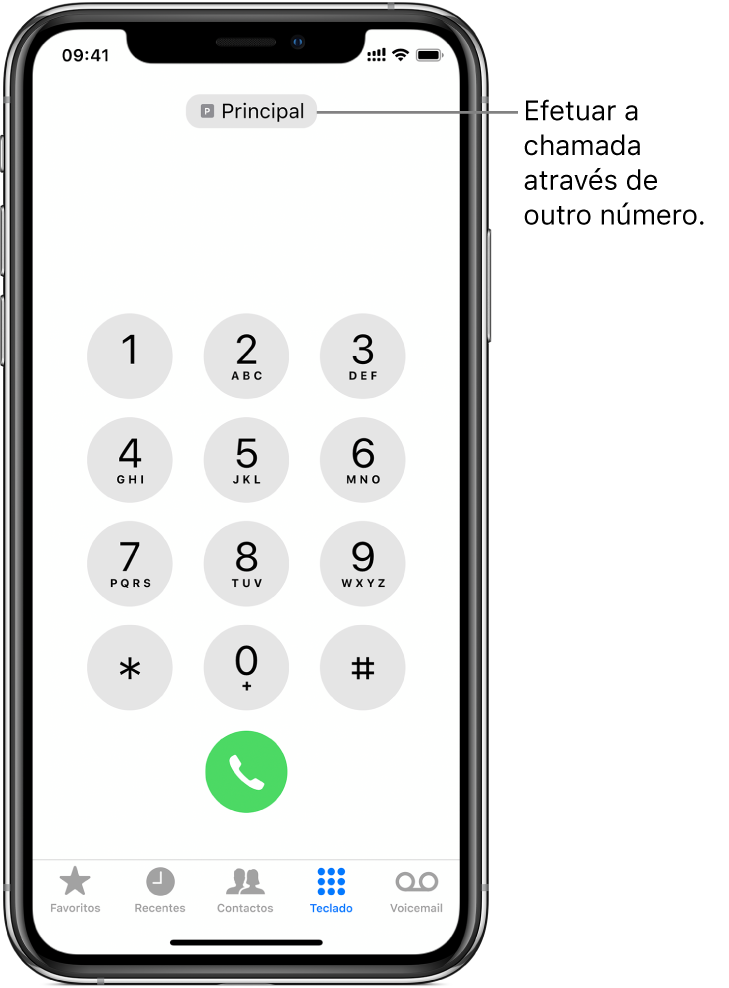
Proceda de uma das seguintes formas:
Usar um número diferente: em modelos com Dual SIM, toque no número na parte superior e, depois, escolha um número.
Digitar um número com o teclado numérico: se cometer um erro, toque em
 .
.Voltar a marcar o último número: toque em
 para ver o último número que marcou e, em seguida, toque em
para ver o último número que marcou e, em seguida, toque em  para efetuar uma chamada para esse número.
para efetuar uma chamada para esse número.Colar um número que copiou: toque no número de telefone por cima do teclado numérico e, em seguida, toque em Colar.
Introduzir uma pausa breve (2 segundos): toque e mantenha o dedo na tecla (*) até aparecer uma vírgula.
Introduzir uma pausa prolongada (suspender a marcação até ser premido o botão Marcar): toque e mantenha o dedo na tecla “#” até aparecer um ponto e vírgula.
Digitar “+” para chamadas internacionais: toque e mantenha o dedo na tecla “0” até aparecer “+”;
toque em
 para iniciar uma chamada;
para iniciar uma chamada;
Para terminar a chamada, toque em ![]() .
.
Ligar aos seus favoritos
Toque em Favoritos e, em seguida, toque num para efetuar uma chamada.
Em modelos com Dual SIM, o iPhone seleciona o número para a chamada pela seguinte ordem:
o número preferido para o contacto (se estiver definido);
o número utilizado na última chamada efetuada para o contacto ou recebida do contacto;
o número de voz predefinido.
Para gerir a sua lista Favoritos, proceda de uma das seguintes formas:
Adicionar um favorito: toque em
 e, em seguida, selecione um contacto.
e, em seguida, selecione um contacto.Reorganizar ou apagar favoritos: Toque em Editar.
Devolver uma chamada recente
Perguntar a Siri Diga, por exemplo: “Return my last call.” Aprender a pedir a Siri.
Pode ainda efetuar o seguinte:
toque em Recentes e, em seguida, toque num para efetuar uma chamada;
para obter mais informações acerca de uma chamada e o autor da chamada, toque em
 .
.Um emblema vermelho indica o número de chamadas não atendidas.
Efetuar uma chamada a alguém na sua lista Contactos
Na aplicação Telefone, toque em Contactos.
Toque no contacto e, em seguida, toque naquele a quem pretende ligar.
Em modelos com Dual SIM, o número de voz predefinido é usado para a chamada, a não ser que tenha sido definido um número preferido para o contacto.
Efetuar uma chamada com Siri ou por “Controlo por voz”
Chamar Siri ou mostrar o ecrã “Controlo por voz” e, em seguida, proceda de uma das seguintes formas:
Marcar um número com a voz: diga “call” ou “dial” seguido de um número. diga cada dígito separadamente, por exemplo, “nove nove dois, três quatro três, cinco quatro cinco…”. Para o indicativo “800” nos EUA, pode dizer “oitocentos”.
Ligar a alguém na lista de contactos: diga “call” ou “dial” seguido de um nome. Pode adicionar “casa”, “emprego” ou “telemóvel”. Diga, por exemplo: “Call Eliza’s mobile”.
Ligar para o último número marcado: Diga, por exemplo: “Redial that last number”.
Alterar as definições das chamadas efetuadas
Vá a Definições
 > Telefone.
> Telefone.Proceda de uma das seguintes formas:
Ativar “Mostrar o meu número”: (GSM) o seu número de telefone é apresentado em “O meu n.º”. no caso das chamadas FaceTime, o número de telefone é apresentado mesmo que a identificação de chamadas esteja desativada.
Ativar “Apoio internacional” para chamadas internacionais: (GSM) quando o “Apoio internacional” está ativado, o iPhone adiciona automaticamente o indicativo internacional ou local correto quando liga para os seus contactos e favoritos.
Para obter informações sobre como fazer chamadas internacionais (incluindo tarifas e outros custos aplicáveis), contacte a sua operadora.
ADVERTÊNCIA: encontrará informação acerca de como evitar distrações que podem resultar em situações perigosas em Informações importantes de segurança do iPhone.